Spotify 위젯을 만드는 방법
알아야 할 사항
- Android, iOS 및 iPadOS에 Spotify 위젯을 추가할 수 있습니다.
- Android: 홈 화면을 길게 누른 다음 위젯 > 스포티 파이, 위젯을 배치합니다.
- iPhone 및 iPad: 홈 화면을 길게 누르고 + > 스포티 파이 > 위젯 추가, 위젯을 배치합니다.
이 기사에서는 Android 및 iOS 스마트폰에서 Spotify 위젯을 만드는 방법을 설명합니다.
내 홈 화면에 Spotify를 어떻게 추가합니까?
Android 휴대폰 및 태블릿, iPhone 및 iPad의 홈 화면에 Spotify를 추가할 수 있습니다. 위젯은 홈 화면에서 직접 실행되는 미니 앱 또는 앱의 확장 기능과 같습니다. Android와 Apple은 위젯을 약간 다르게 처리하지만 Android 휴대폰 및 태블릿, iPhone 및 iPad 사용자는 모두 Spotify 위젯을 사용할 수 있습니다. 먼저 휴대폰이나 태블릿에 Spotify 앱을 설치해야 합니다. 그런 다음 Spotify를 추가할 수 있습니다. 특정 위젯에 적절한 방법을 사용하여 다른 위젯을 추가하는 것처럼 위젯 장치.
iPhone 또는 iPad에 Spotify 위젯을 어떻게 추가합니까?
Spotify 위젯을 사용하여 iPhone 또는 iPad 홈 화면에 Spotify를 추가할 수 있습니다. 이 위젯을 사용하려면 먼저 iPhone에서 Spotify를 다운로드해야 합니다. Spotify를 설치하고 설정한 후 홈 화면에 추가할 수 있습니다.
아래 스크린샷은 iPhone에서 Spotify 위젯을 추가하는 방법을 보여주지만 프로세스는 iPadOS에서도 동일하게 작동합니다.
iPhone에 Spotify 위젯을 추가하는 방법은 다음과 같습니다.
iPhone 홈 화면의 빈 공간을 길게 누릅니다.
탭 + 상.
-
아래로 스크롤하여 탭 스포티 파이.
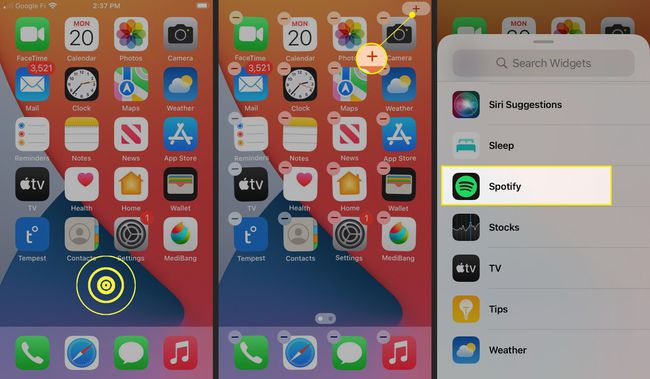
위젯 메뉴는 상단에 인기 있는 위젯 목록으로 자동으로 채워집니다. Spotify가 목록에 표시되면 전체 목록으로 스크롤하는 대신 탭할 수 있습니다.
왼쪽과 오른쪽으로 스와이프하여 원하는 위젯 스타일을 찾습니다.
수도꼭지 위젯 추가 원하는 스타일을 찾았을 때
-
잡고 드래그 스포티파이 위젯 원하는 위치로.
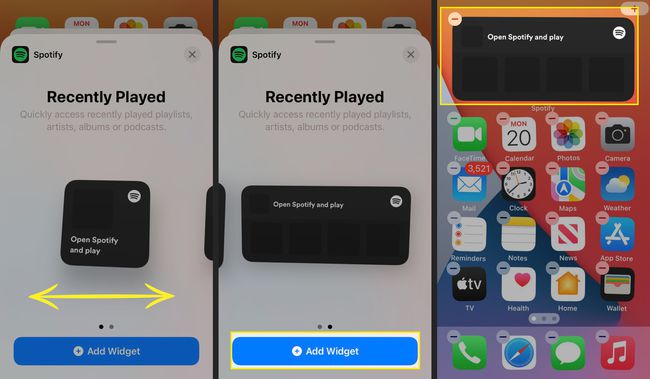
위젯이 원하는 위치에 배치되면 홈 화면의 빈 곳을 탭하세요.
-
위젯을 사용하려면 탭하세요.
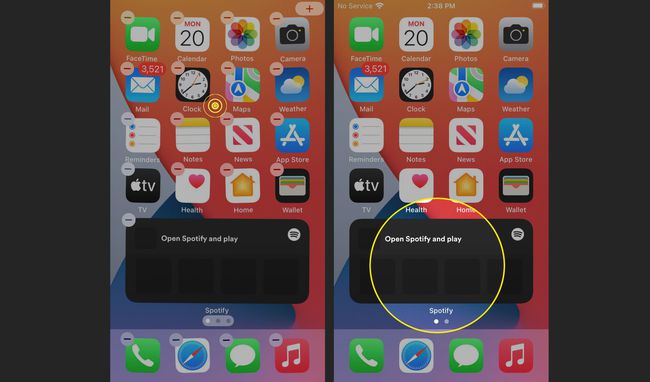
선택 노래, 재생 목록, 또는 팟캐스트.
-
선택 항목이 위젯에 나타납니다.
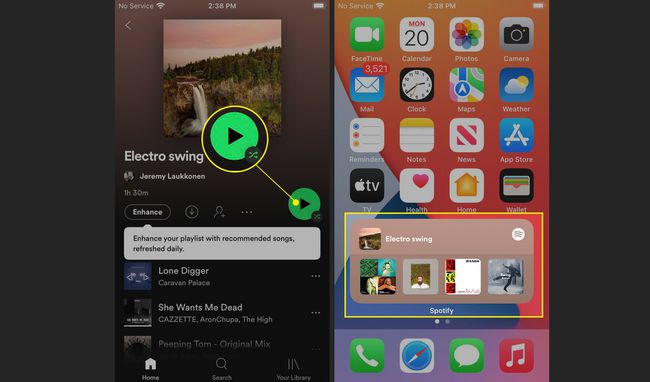
언제든지 위젯을 탭하여 전체 Spotify 앱을 불러올 수 있습니다.
Android 전화에 Spotify 위젯을 어떻게 추가합니까?
Android 휴대폰 및 태블릿의 홈 화면에 Spotify를 추가할 수도 있습니다. 안드로이드 위젯 iPhone 위젯보다 조금 더 자유롭게 사용할 수 있으므로 위젯에서 직접 트랙을 일시 중지하고 건너뛰어 Spotify를 제어할 수 있습니다. 먼저 Spotify 앱을 설치하고 설정해야 합니다. 그런 다음 다른 위젯을 추가하는 것과 동일한 방식으로 Spotify 위젯을 추가할 수 있습니다.
Android에서 Spotify 위젯을 추가하는 방법은 다음과 같습니다.
홈 화면의 빈 공간을 길게 누릅니다.
수도꼭지 위젯.
-
다음 중 하나를 탭합니다. 스포티파이 위젯.
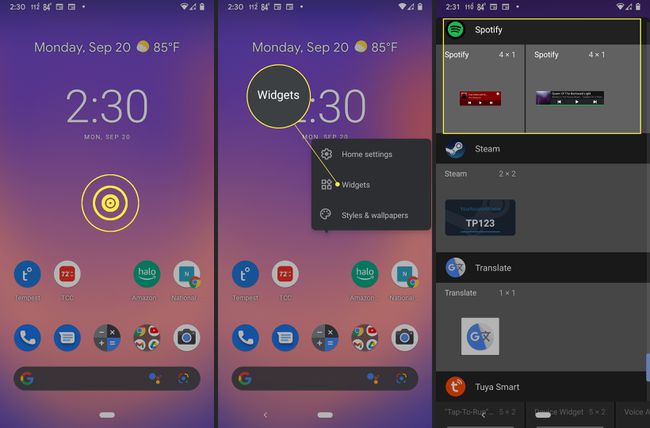
이 메뉴는 사용 가능한 모든 위젯을 나열하므로 Spotify를 찾으려면 아래로 스크롤해야 할 것입니다.
Spotify 위젯을 원하는 곳에 배치하세요.
위젯의 점을 누르고 밀어 크기를 조정합니다.
-
위젯을 원하는 대로 배치하고 크기를 조정했으면 홈 화면의 빈 영역을 탭합니다.
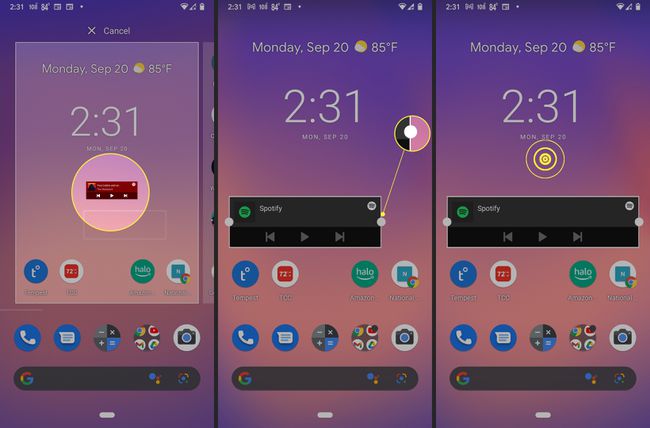
탭 스포티파이 위젯 그것을 사용합니다.
노래 또는 재생 목록을 재생하고 홈 화면으로 돌아갑니다.
-
를 사용하여 재생을 제어할 수 있습니다. 뒤, 정지시키다/플레이, 그리고 앞으로 버튼을 홈 화면에서 바로 사용할 수 있습니다.
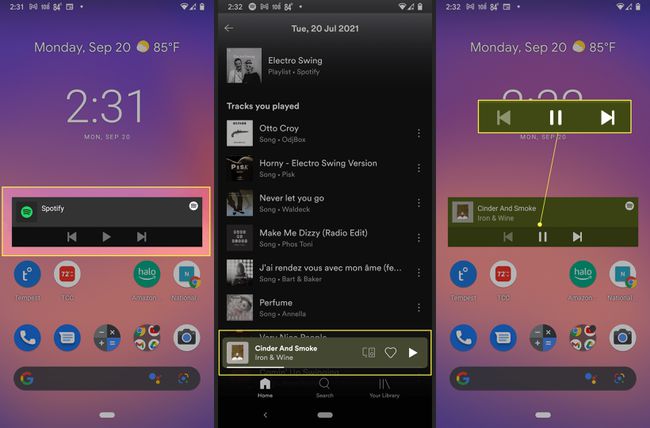
iPhone 또는 iPad에서 Spotify 위젯을 어떻게 제거합니까?
iPhone 또는 iPad에서 Spotify 위젯을 더 이상 원하지 않으면 제거할 수 있습니다.
Spotify 위젯을 길게 누릅니다.
수도꼭지 위젯 제거.
-
수도꼭지 제거하다.
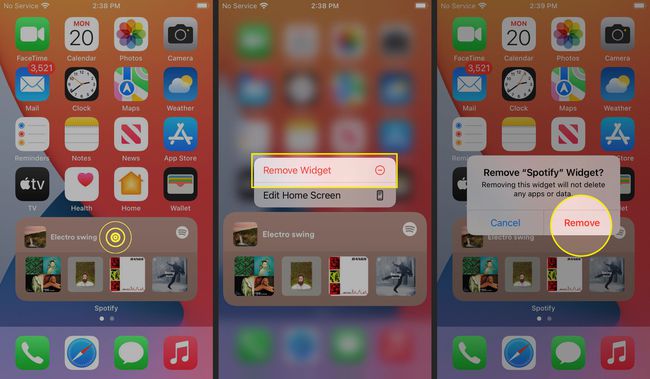
Android에서 Spotify 위젯을 어떻게 제거합니까?
Android 기기에서 Spotify 위젯을 더 이상 원하지 않으면 제거할 수 있습니다.
Spotify 위젯을 길게 누릅니다.
위젯을 드래그하여 X 제거 화면 상단에 있습니다.
-
위젯을 해제하면 제거됩니다.
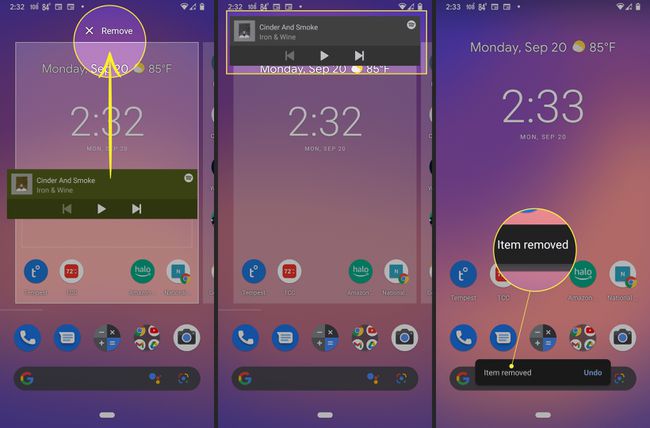
실수로 위젯을 제거한 경우 빠르게 실행 취소 프롬프트가 사라지기 전에.
자주하는 질문
-
iPhone에서 사진 위젯을 만드는 방법은 무엇입니까?
NS iPhone에서 사진 위젯 만들기, 아이콘이 흔들릴 때까지 화면의 빈 공간을 길게 누른 다음 더하기 기호. 위젯 목록을 아래로 스와이프하고 사진, 크기를 선택하고 위젯 추가.
-
카운트다운 위젯은 어떻게 만드나요?
카운트다운 위젯을 만들려면 다음을 수행해야 합니다. iOS용 Countdown Widget Maker와 같은 카운트다운 앱 다운로드. 앱에서 위젯을 준비하고 구성한 다음 저장하세요. 저장되면 아이콘이 흔들릴 때까지 화면의 빈 영역을 길게 누른 다음 더하기 기호. 방금 만든 위젯을 찾아 탭하세요. 위젯 추가.
